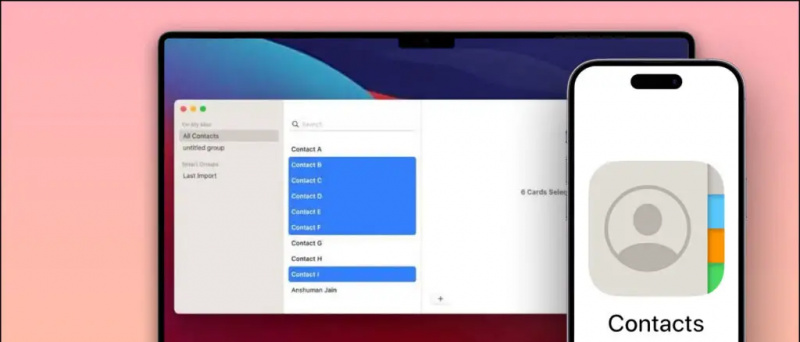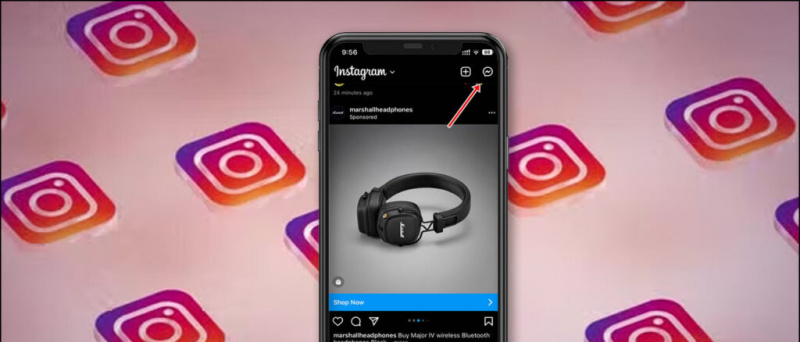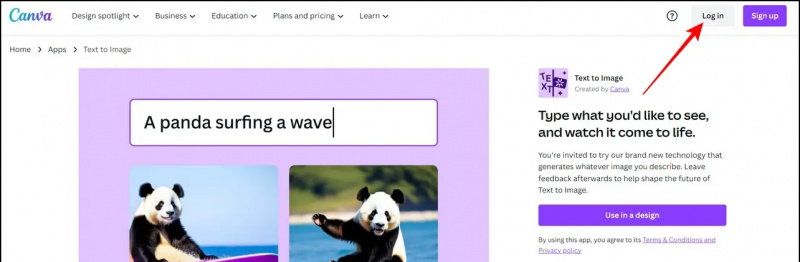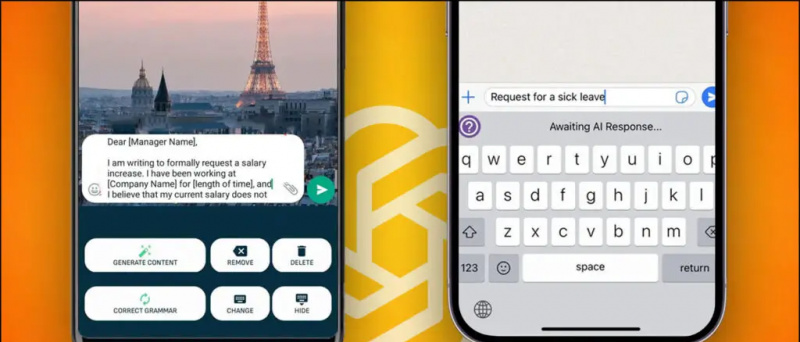Svi imamo osobne fotografije i videozapise koje ne namjeravamo prikazivati ili dijeliti s drugima. Međutim, to postaje teško učiniti kada netko zatraži vaš telefon ili zna njegovu zaporku. Pa, tu u pomoć dolazi ugrađena iOS opcija skrivanja. Evo detaljnog vodiča o tome kako možete sakriti fotografije i videozapise na iPhoneu ili iPadu .
Kako sakriti fotografije i videozapise na iPhoneu ili iPadu
Sadržaj
Kada na iPhoneu kliknete sliku, ona će se pojaviti u aplikaciji Fotografije uz ostale fotografije. A budući da su sve vaše fotografije na jednom mjestu, možda će biti teško sakriti privatne dok se pomičete kroz knjižnicu i pokažete nešto svom prijatelju.
1] Korištenje aplikacije Photos
Sakrij fotografije i videozapise u aplikaciji Fotografije



- Otključajte iPhone i otvorite Fotografije app.
- Ovdje kliknite Izaberi gumb u gornjem desnom kutu.
- Sada odaberite sve fotografije koje želite sakriti na iPhoneu.
- Zatim kliknite Izbornik Dijeljenje u donjem lijevom kutu zaslona.
- Pomaknite se prema gore za prikaz dostupnih opcija.
- Kliknite na Sakriti da sakrijete slike i video datoteke.
- Potvrdite kad se to zatraži.
To je to. Sada ste uspješno sakrili fotografije iz biblioteke na iPhoneu. Sve fotografije koje sakrijete premjestit će se u album 'Skriveni' u aplikaciji Fotografije.
Pregledajte ili otkrijte skrivene fotografije i videozapise



- Otvori Fotografije aplikaciju na vašem iPhoneu.
- Kliknite na Albumi na dnu izbornika.
- Pomaknite se dolje do Uslužni programi.
- Dodirnite Skriven pod istim. Ovdje ćete vidjeti sve svoje skrivene fotografije i video datoteke.
- Klik Izaberi u gornjem desnom kutu i odaberite slike koje želite otkriti.
- Zatim dodirnite Izbornik Dijeljenje u donjem lijevom kutu i odaberite Otkrij .
Sakrij 'Skriveni' album iz aplikacije Photos
Skrivenom albumu lako može pristupiti svatko tko zna o toj značajci. Osim toga, skriveni album ne možete zaključati lozinkom ili Face / Touch ID-om. Dakle, to nije potpun dokaz za skrivanje fotografija. Međutim, iOS vam daje mogućnost uklanjanja skrivenog albuma s kartice Albumi u aplikaciji Fotografije.



- Otvoren Postavke na vašem iPhoneu.
- Pomaknite se prema dolje i kliknite na Fotografije .
- Ovdje onemogućite prekidač pored Skriveni album .
Skriveni album više se neće prikazivati u aplikaciji Fotografije. Da biste pregledali ili otkrili svoje skrivene fotografije, morat ćete ponovo omogućiti ovaj prekidač, a zatim se vratiti u album u aplikaciji Fotografije.
kako pronaći skrivene aplikacije za iphone
2] Korištenje aplikacije Notes
Appleova aplikacija Notes na vašem iPhoneu dolazi s mogućnošću zaključavanja bilješki. Dakle, u bilješke možete dodati fotografije i video zapise i zaključati ih pojedinačno lozinkom. Nakon toga možete izbrisati fotografiju iz svoje glavne biblioteke fotografija.
Kopirajte fotografiju u bilješku



- Otvori Fotografije app. Potražite fotografije i videozapise koje želite sakriti.
- Odaberite fotografije i dodirnite Izbornik Dijeljenje dolje lijevo.
- Pomaknite se po popisu aplikacija i kliknite na Više . Zatim odaberite Bilješke .
- Dajte bilješci ime i opis ako želite.
- Kliknite na Uštedjeti .
Zaključajte bilješku lozinkom



- Otvori Bilješke aplikaciju na vašem iPhoneu.
- Pronađite bilješku koju ste upravo stvorili da biste sakrili fotografije. Kliknite na njega.
- Sada dodirnite izbornik s tri točke u gornjem desnom kutu.
- Kliknite na Zaključaj i postavite lozinku po vašem izboru.
Omogućite Touch ID / Face ID za bilješke



- Otvoren Postavke na vašem iPhoneu.
- Pomaknite se prema dolje i kliknite na Bilješke .
- Kliknite na Zaporka i omogućiti prekidač za Koristiti Dodirnite ID ili Upotrijebite Face ID .
- Unesite lozinku kada se to zatraži.
To je to. Vaša je fotografija spremljena u bilješku kojoj se može pristupiti lozinkom, Touch ID-om ili Face ID-om. Sada se možete vratiti u aplikaciju Fotografije i izbrisati fotografije koje ste dodali u bilješku. Ovom metodom možete zaključati više fotografija i videozapisa u aplikaciji Notes na iOS-u.
Da biste sliku ili videozapis spremili natrag u Fotografije iz bilješki:



Otvorite zaključanu bilješku i dodirnite sliku. Zatim kliknite izbornik za dijeljenje u donjem lijevom kutu. Iz dostupnih opcija kliknite na Spremiti sliku . Fotografija će se sada početi pojavljivati u albumu Nedavno u aplikaciji Fotografije.
3] Korištenje aplikacija trećih strana

Nekoliko nezavisnih aplikacija u App Storeu omogućuje vam sakrivanje slika i videozapisa na vašem iPhoneu. Neki od popularnih su HiddenVault , Čuvaj se , TouchyNotes , KYMS , i više. Svejedno, morat ćete izbrisati fotografije iz biblioteke fotografija i ukloniti ih iz otpada nakon što ih sakrijete.
Završavati
Ovdje se radilo o tome kako možete sakriti fotografije i videozapise na svom iPhoneu ili iPadu. Sakrivanje fotografija na iOS-u možda nije lako kao Android, ali barem je moguće. U svakom slučaju, javite mi koju metodu smatrate boljom u komentarima u nastavku. Također, slobodno se obratite u slučaju bilo kakvih povezanih upita.
koristi li zumiranje puno podataka
Također, pročitajte- Kako ukloniti treperenje svjetlosti tijekom snimanja video zapisa na iPhone .
Facebook komentari